1、以Windows一键还原软件为例,首先把Windows一键还原安装到电脑上面,然后打开软件主界面,点击“高级选项”按钮进入设置向导。
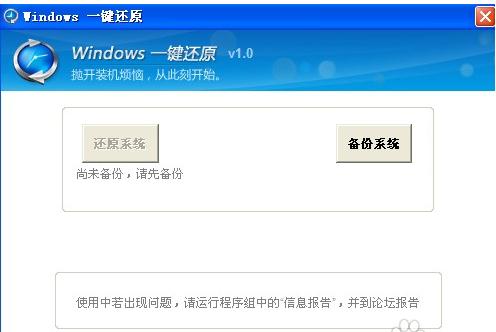
2、此时在进入配置高级选项的界面后,我们勾选“添加密码功能”与“添加开机热键设置”两个复选框(如果怕记不住密码也可以不勾选添加密码),在点击“设置”按钮:

3、由于刚才选了“使用密码功能”,所以单击“设置”按钮后会弹出要求输入密码的提示框:
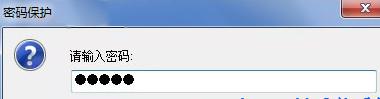
4、我们点击OK后要再次输入密码,再点OK。
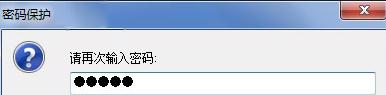
5、同样的,由于上面勾选了“添加开机热键”,所以此时会弹出选择热键的对话框(这个必须设置一下,这样才能够一键还原,设置热键切记不要和电脑本身的按键冲突,一般不要设置F1、F2、F8、F9、F11、F12这几个键。):
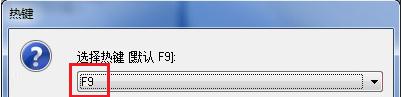
6、点击OK后会需要你设置开机显示延时,由于设置了热键,所以延时设置为0也行,开机直接按热键就可一键还原,无需去使用系统开机选项:

7、在设置完成后点击备份系统,把当前系统备份一下就行了。
点击阅读全文